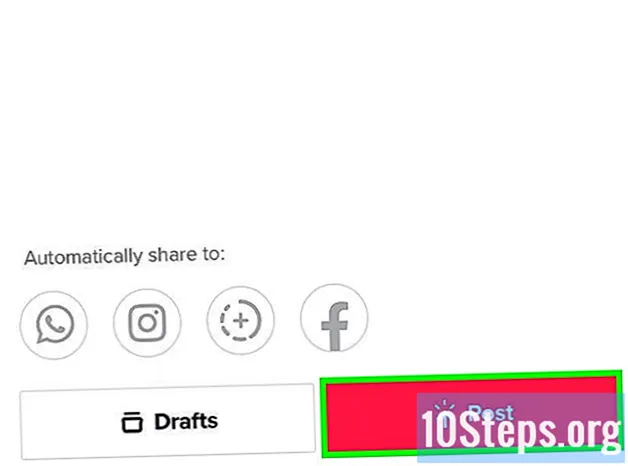Nilalaman
Posibleng mag-post ng isang GIF sa Twitter sa isang katulad na paraan sa pag-post ng mga larawan sa social network. Tandaan na posible na mag-post lamang ng isang GIF sa tabi ng tweet, nang hindi sinamahan ng isa pang larawan o graphic; gayon pa man, maaari nitong gawing mas kaakit-akit ang mensahe. Sa ibaba, tingnan kung paano i-embed ang mga animated na imaheng ito sa Twitter sa pamamagitan ng iPhone, isang Android device o sa pamamagitan ng internet browser.
Mga hakbang
Paraan 1 ng 3: Pag-post sa iPhone
Buksan ang Twitter app para sa iOS. Dapat sana ay nai-save niya ang kanyang mga setting sa pag-login; kung hindi man, maglagay ng isang username at password.
- Kung wala kang social media app para sa iOS, ipasok ang App Store at i-download ito.
- Kailangan mong lumikha ng isang account upang magamit ang Twitter.
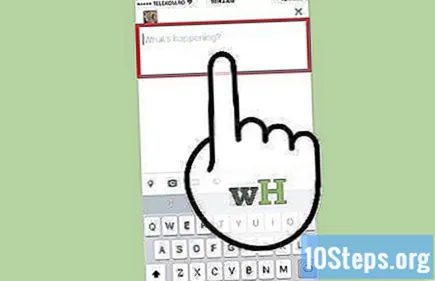
Isulat ang tweet. Ayon sa mga survey, ang mga mensahe sa larawan ay tumatanggap ng 18% higit pang mga pag-click, ay "pinaboran" 89% higit pang beses at nai-retweet nang 150% higit pang beses; sa gayon, pinapayagan ng isang mensahe na may isang GIF na mabilis na kumalat ang teksto.- Pindutin ang icon na "Tweet" at ipasok ang mensahe sa text box.

Ikabit ang GIF. Ang digital na imaheng ito ay alinman sa static o animated at magagamit sa isang karaniwang format na makikita ng mga tagasunod sa anumang aparato na ginagamit nila upang ma-access ang Twitter.- Upang maglakip ng isang GIF na na-save mo sa iyong telepono, i-tap ang pindutang "Camera" at piliin kung aling imahe ang mai-embed.
- Kung nais mong gumamit ng isang GIF mula sa magagamit na library, i-tap ang "GIF" upang maghanap at piliin ang nais na animasyon.
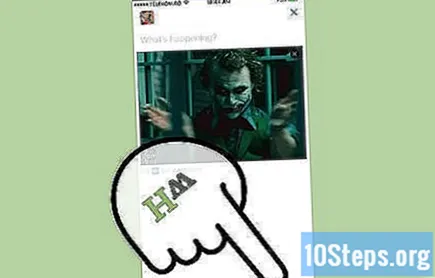
I-post ang tweet. Ang isang "mundo" ng mga tagasunod ay naghihintay na mag-click, "bookmark" at i-retweet ang iyong post!- Pindutin ang "Tweet" upang mag-post.
Paraan 2 ng 3: Pag-publish ng mga mensahe sa iyong Android device
Buksan ang Twitter app para sa Android sa iyong aparato. Dapat sana ay nai-save niya ang kanyang mga setting sa pag-login; kung hindi man, maglagay ng isang username at password.
- Kung wala kang social media app para sa Android, pumunta sa Google Play Store at i-download ito.
- Kailangan mong lumikha ng isang account upang magamit ang Twitter.
Isulat ang tweet. Mayroong isang 140 limitasyon sa character upang ipaalam sa mundo kung ano ang iniisip mo at ang GIF na nai-post mo ay gagawing kaakit-akit ang mensahe.
- Pindutin ang icon ng pen pen upang buksan ang text box.
- Piliin ang "Ano ang nangyayari?" at isulat ang tweet.
Ikabit ang GIF. Ang digital na imaheng ito ay alinman sa static o animated, at magagamit sa isang karaniwang format na makikita ng mga tagasunod sa anumang aparato na ginagamit nila upang ma-access ang Twitter.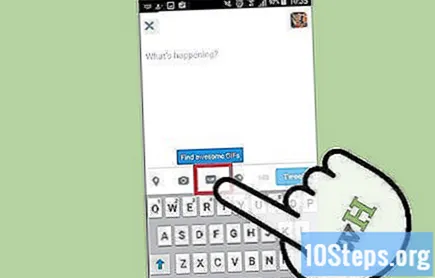
- Upang mai-embed ang isang GIF na nai-save sa iyong aparato, i-tap ang pindutan ng camera at piliin ang nais na imahe.
- Ipasok ang "GIF" upang ma-access ang library ng mga animated na imahe at pumili ng isang animasyon.
I-post ang tweet. Naghihintay ang lahat ng mga tagasunod na mag-click, "gusto" at i-retweet ang iyong mensahe!
- Piliin ang opsyong "Tweet" upang mai-post ito.
Paraan 3 ng 3: Pag-post mula sa Internet Browser
Mag-log in sa iyong Twitter account. Kung nai-save mo ang iyong impormasyon sa pag-login sa iyong computer, maaari mong simulan ang pag-post kaagad ng mga tweet.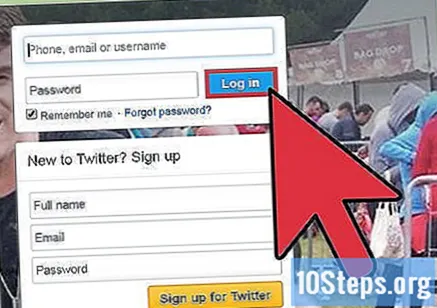
- Mag-sign in sa Twitter sa isang computer at mag-log in sa kanang tuktok ng screen.
- I-click ang "Magrehistro" kung wala ka pang account.
Isulat ang tweet. Ang mga imahe ay nagkakahalaga ng isang libong mga salita at ang GIF ay maaaring maging kapaki-pakinabang para sa na, ngunit huwag kalimutan na mayroon kang 140 mga character upang isulat ang mensahe.
- I-type ang tweet sa kahon sa tuktok ng timeline ("Ano ang nangyayari?") O i-click ang "Tweet".
Isama ang isang GIF. Kung ang GIF ay hindi awtomatikong nakatakda sa loop, ipapakita ito at pagkatapos ay maging static.
- Upang maglakip ng isang naka-save na GIF sa iyong computer, i-tap ang pindutang "Camera" at piliin ang GIF na nais mong idagdag.
- Posible ring gumamit ng isang GIF mula sa isang silid-aklatan. I-click ang "GIF" upang maghanap at pumili ng isa.
I-publish ang tweet upang ang lahat ng mga tagasunod - na naghihintay na mag-click sa mga cool na mensahe - "paborito" at ibahagi ang post!
- I-click ang "Tweet" upang ma-post ang mensahe.
Mga Tip
- Posibleng magpadala lamang ng isang GIF bawat tweet at hindi sila maaaring isama sa mga mensahe na may mga larawan o larawan.
- Kapag pumipili ng isang GIF, ang imahe ay mai-attach sa tweet sa maximum na laki.
- Nalalapat ang parehong proseso kapag nagpapadala ng mga DM (Mga Direktang Mensahe) sa loob ng Twitter.